ภาพรวมของแอป Power Apps
คุณสามารถใช้แอป Power Apps เพื่อสร้างและจัดการแอปในสภาพแวดล้อมที่มีให้สำหรับกลุ่มคนที่เกี่ยวข้อง เลือกแอป Power Apps จากบานหน้าต่างด้านซ้ายใน Microsoft Teams เพื่อเปิดส่วนติดต่อ Power Apps
หมายเหตุ
ถ้า Power Apps ไม่ปรากฏในบานหน้าต่างด้านซ้าย คุณสามารถ ติดตั้ง ได้ หลังจากติดตั้งแอปแล้ว คุณต้อง สร้างแอปแรกของคุณ เพื่อสร้างสภาพแวดล้อม ข้อมูลเพิ่มเติม: เกี่ยวกับสภาพแวดล้อม Teams
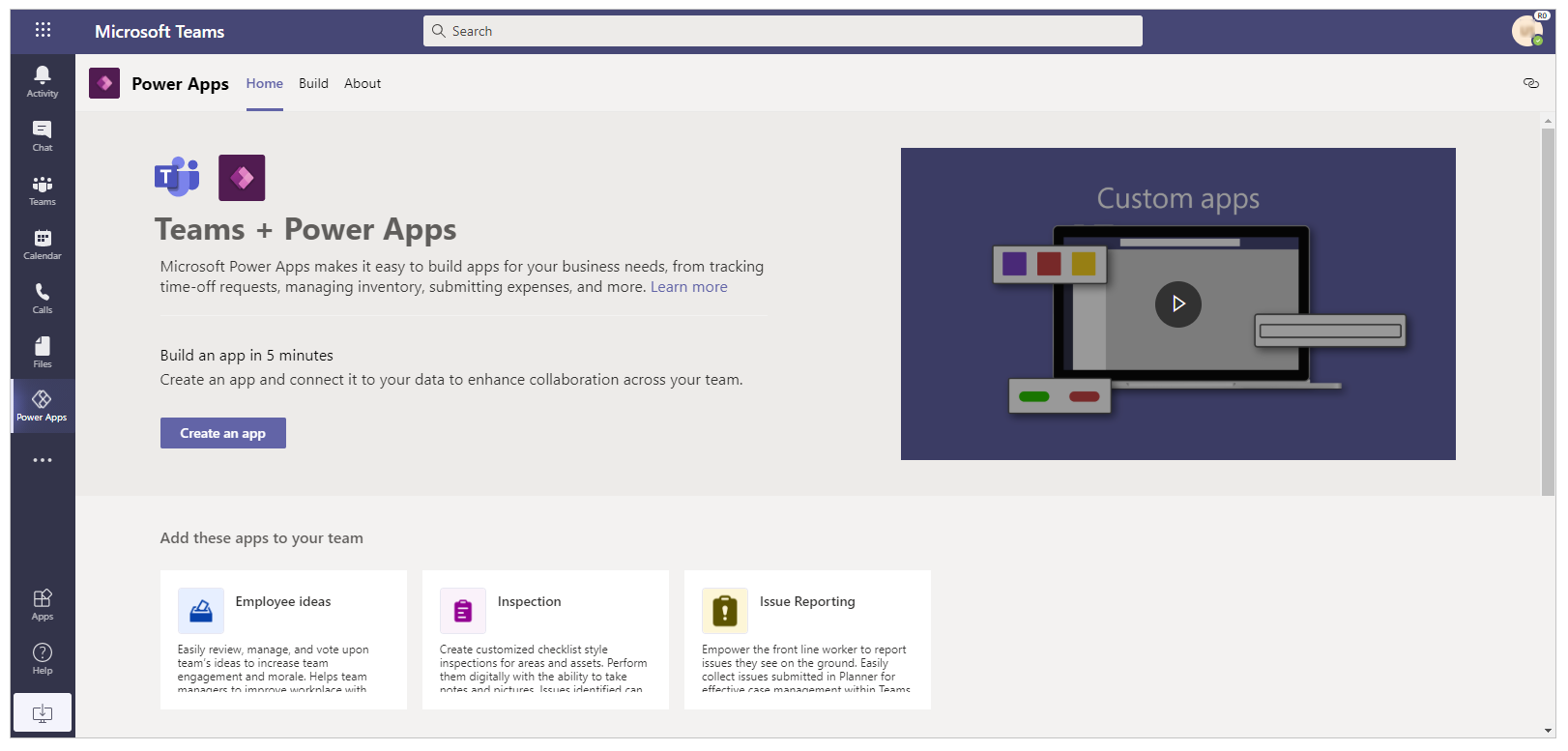
มีสามแท็บ: หน้าแรก สร้าง และ เกี่ยวกับ คุณสามารถเริ่มสร้างแอปใหม่ได้โดยเลือก สร้างแอป บนแท็บ หน้าแรก
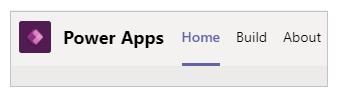
มาทำความเข้าใจกับรายละเอียดของแต่ละแท็บ
Home
ประสบการณ์ Power Apps ของคุณใน Teams เริ่มต้นด้วยแท็บ หน้าแรก ใช้แท็บ หน้าแรก เพื่อเริ่มต้นใช้งานการสร้างแอปใหม่ด้วย Power Apps
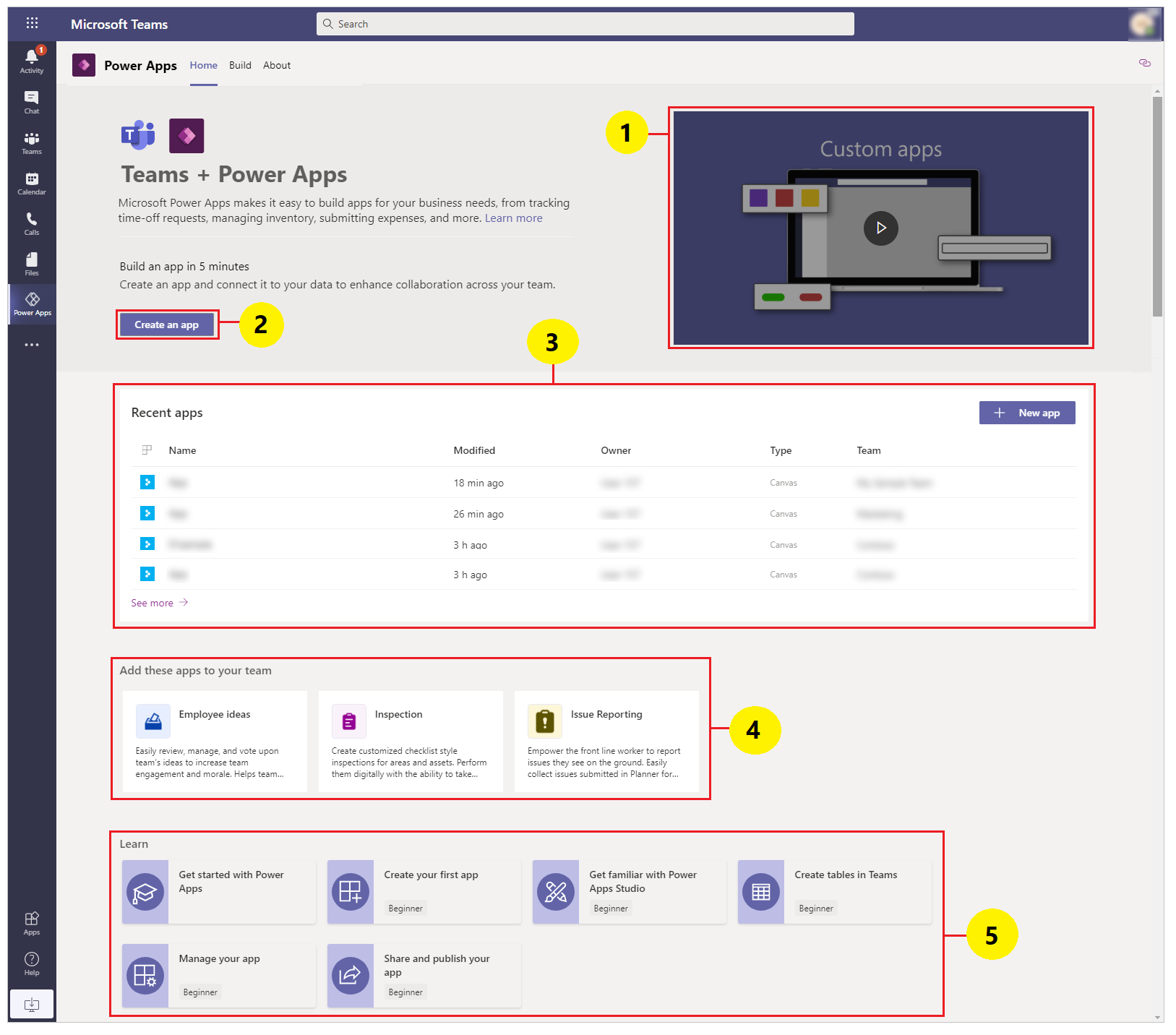
วิดีโอแนะนำ: ดูวิดีโอความยาวหนึ่งนาทีเพื่อค้นหาว่า Power Apps เกี่ยวกับอะไรบ้างใน Teams
สร้างแอป: เลือก สร้างแอป เพื่อเข้าสู่ Power Apps Studio ที่รวมอยู่ใน Teams และเริ่มสร้างแอป Power Apps ตามที่คุณได้เรียนรู้จาก สร้างแอปแรกของคุณใน Teams สภาพแวดล้อมใหม่จะถูกสร้างขึ้นสำหรับกลุ่มคนของคุณเมื่อคุณสร้างแอปครั้งแรก การสร้างแอปเพิ่มเติมในกลุ่มคนเดียวกันใช้สภาพแวดล้อมที่สร้างไว้แล้วสำหรับกลุ่มคน
แอปล่าสุด: คุณจะพบแอปที่คุณเพิ่งแก้ไขล่าสุดในส่วนนี้ เลือกแอปจากส่วนนี้เพื่อเปิดแอปภายใน Studio โดยตรง ส่วนนี้อาจว่างเปล่า หากคุณยังไม่ได้แก้ไขแอปใด ๆ
ตัวอย่างแอป: ส่วนนี้แสดงแม่แบบตัวอย่างแอปที่พร้อมใช้งาน
เรียนรู้: คุณจะพบบทความที่เป็นประโยชน์ในส่วนนี้ เพื่อเริ่มต้นใช้งาน Power Apps ใน Teams
ฮับการสร้าง
เลือกฮับ การสร้าง เพื่อดูรายการสภาพแวดล้อมสำหรับแต่ละทีมที่คุณเป็นสมาชิก และรายการแอป หรือวัตถุที่สร้างหรือติดตั้ง
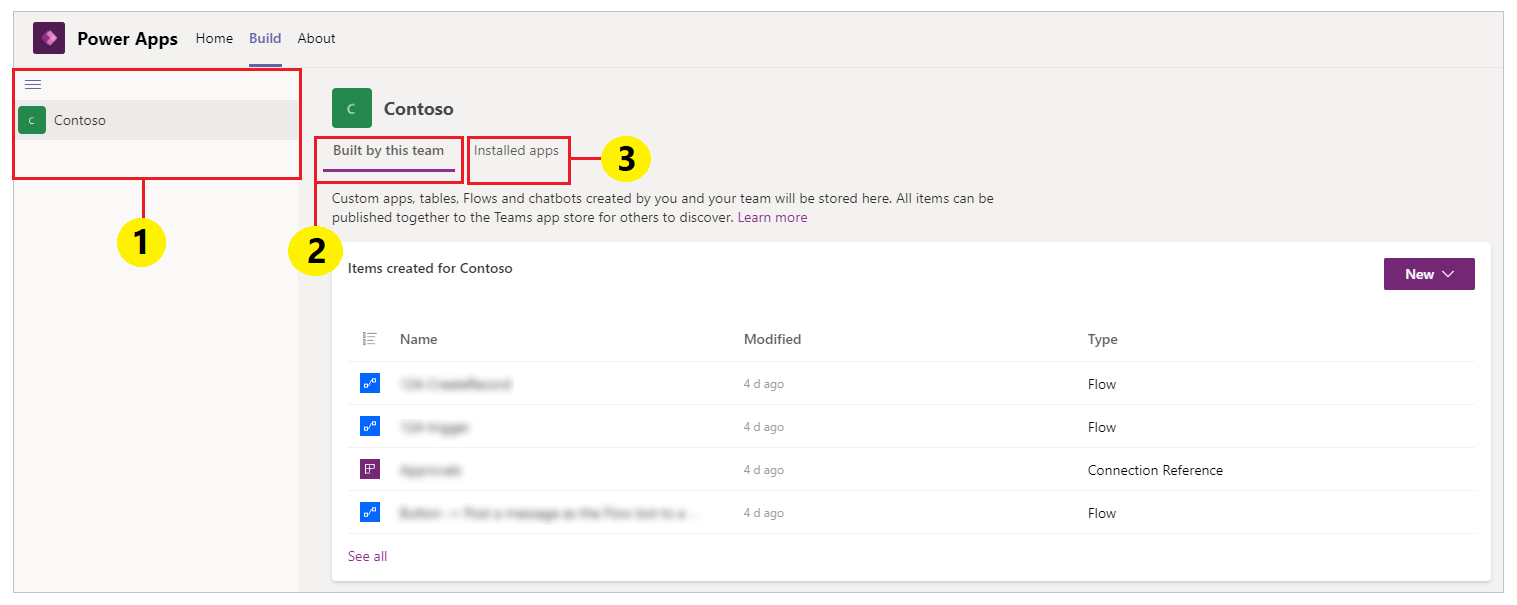
สภาพแวดล้อม: แต่ละกลุ่มคน Microsoft Teams ที่มีสภาพแวดล้อมที่คุณสามารถเข้าถึงได้แสดงไว้ที่นี่
หากคุณมีกลุ่มคนมากกว่าหนึ่งกลุ่มคนที่สร้างสภาพแวดล้อม ให้เลือกกลุ่มคนหรือสภาพแวดล้อมที่คุณต้องการจากบานหน้าต่างด้านซ้าย
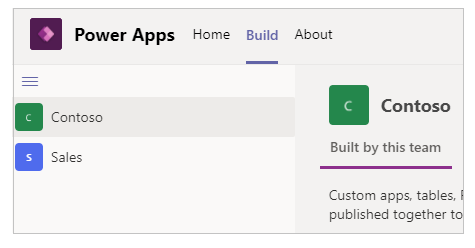
เลือก
 เพื่อยุบหรือขยายรายการสภาพแวดล้อม
เพื่อยุบหรือขยายรายการสภาพแวดล้อม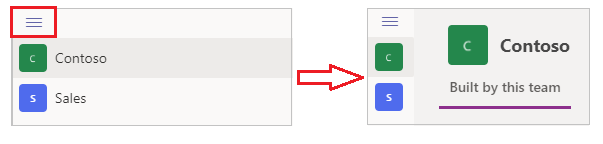
เมื่อคุณเลือกสภาพแวดล้อมจากรายการ คุณจะเห็นทรัพยากรล่าสุดที่สร้างขึ้นโดยกลุ่มคนของสภาพแวดล้อมที่เลือก หรือแอปที่ติดตั้งในสภาพแวดล้อมที่เลือกทางด้านขวาของหน้าจอ
สร้างโดยกลุ่มคนนี้: รายการนี้แสดงออบเจ็กต์ Power Apps ทั้งหมด เช่น แอป โฟลว์ และตารางที่สร้างขึ้นในสภาพแวดล้อมที่เลือก (กลุ่มคน Teams) เลือก สร้างแอป เพื่อสร้างแอปใหม่ เลือก ดูทั้งหมด เพื่อเปิดตัวสำรวจโซลูชันสำหรับสภาพแวดล้อม ข้อมูลเพิ่มเติม: ตัวสำรวจโซลูชัน
เลือก ดูทั้งหมด เพื่อดูส่วนประกอบทั้งหมดในสภาพแวดล้อมที่เลือก และเพื่อสร้างแอปหรือส่วนประกอบใหม่
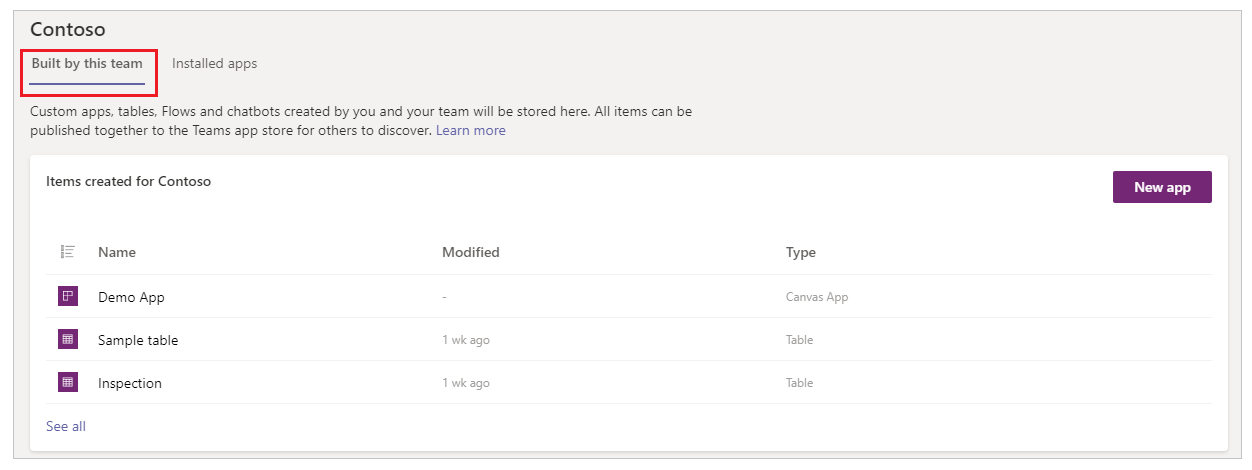
ในรายการ รายการที่สร้างขึ้นสำหรับ เลือกแอป หรือตารางเพื่อเปิดการเลือกโดยตรงในตัวแก้ไขที่เกี่ยวข้อง
แอปที่ติดตั้ง: แสดงรายการแอปที่ติดตั้งในสภาพแวดล้อม (กลุ่มคน Teams) จาก App Store ของ Teams
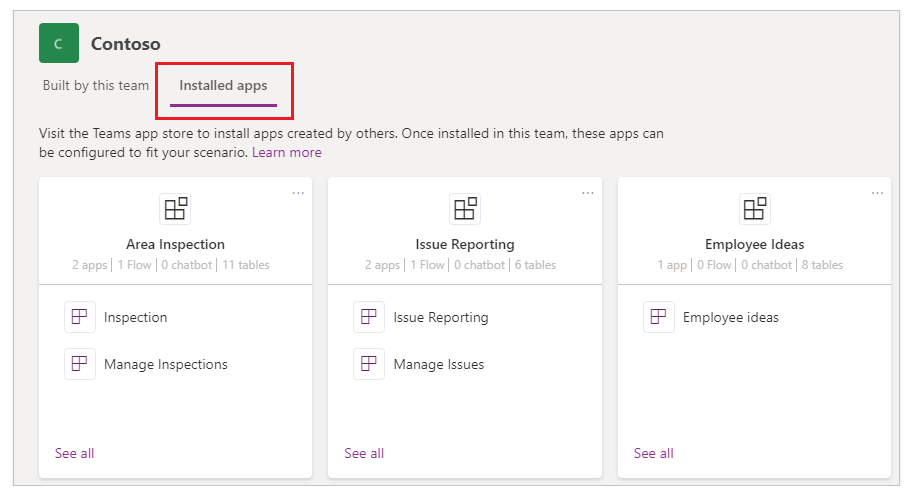
เลือกแอป หรือตารางเพื่อเปิดการเลือกโดยตรงในตัวแก้ไขที่เกี่ยวข้อง
ตัวสำรวจโซลูชัน
เมื่อคุณเลือก ดูทั้งหมด จากรายการสภาพแวดล้อมบนฮับ การสร้าง คุณจะเห็นตัวสำรวจโซลูชัน Power Apps ที่มีมุมมองแบบทรีของหน้าสำหรับสภาพแวดล้อม ในการเริ่มต้น ให้เลือกหน้าจากตัวสำรวจโซลูชันทางด้านซ้าย
All
แสดงออบเจ็กต์ Power Apps ทั้งหมดที่มี เช่น แอป โฟลว์ และแชทบอทในสภาพแวดล้อมที่เลือก
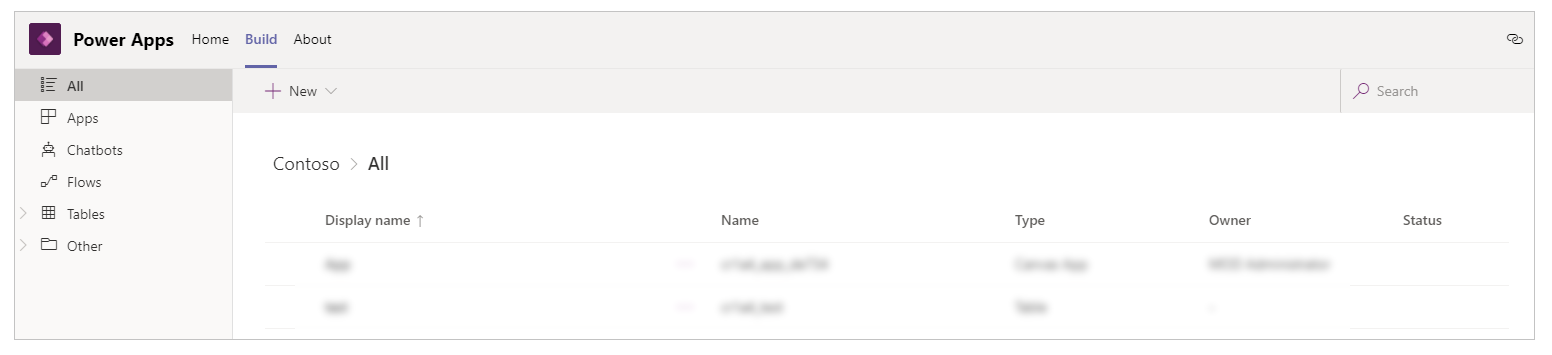
เลือก สร้าง เพื่อสร้างแอป โฟลว์ หรือตารางใหม่
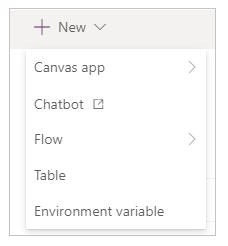
แอป
แสดงแอปที่สร้างด้วย Power Apps ข้อมูลเพิ่มเติม: การจัดการแอปของคุณ
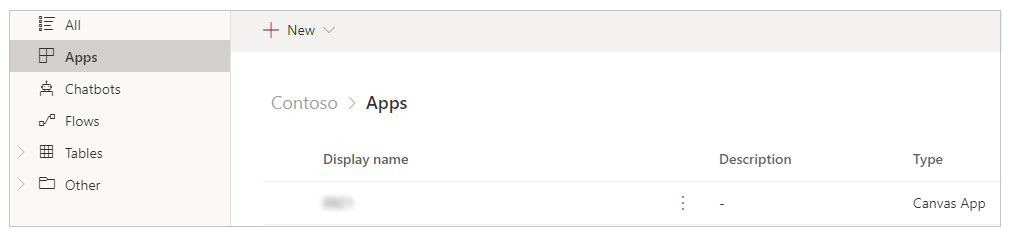
โฟลว์
แสดงโฟลว์ Power Automate ในสภาพแวดล้อมของกลุ่มคนที่เลือก Power Automate เป็นบริการที่ช่วยให้คุณสร้างเวิร์กโฟลว์แบบอัตโนมัติระหว่างแอปและบริการต่าง ๆ ที่คุณชื่นชอบเพื่อซิงโครไนซ์ไฟล์ รับการแจ้งเตือน รวบรวมข้อมูล และอื่น ๆ โฟลว์ประเภทต่าง ๆ พร้อมใช้งาน ข้อมูลเพิ่มเติม: เริ่มต้นใช้งานกับ Power Automate
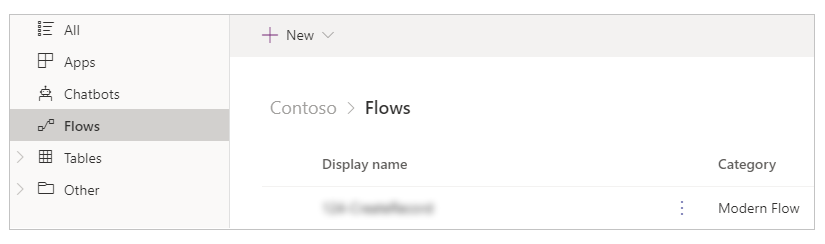
ตาราง
ใน Power Apps ตาราง กำหนดข้อมูลที่คุณต้องการติดตามในฟอร์มของเรกคอร์ด ซึ่งโดยทั่วไปจะรวมถึงคุณสมบัติ เช่น ชื่อบริษัท ที่ตั้ง ผลิตภัณฑ์ อีเมล และโทรศัพท์ จากนั้น คุณสามารถแสดงข้อมูลนั้นได้โดยการสร้างแอปที่อ้างอิงถึงตาราง สำหรับข้อมูลเพิ่มเติมเกี่ยวกับตาราง ไปที่ ภาพรวมของตาราง
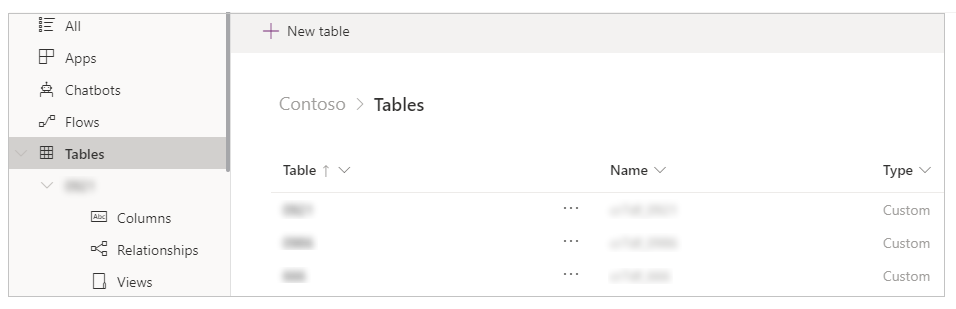
อื่นๆ - การอ้างอิงการเชื่อมต่ออื่นๆ
แสดงตัวเชื่อมต่อที่พร้อมใช้งานในสภาพแวดล้อม ข้อมูลถูกเก็บไว้ใน แหล่งข้อมูล และคุณนำข้อมูลนั้นลงในแอปของคุณโดยสร้าง การเชื่อมต่อ การเชื่อมต่อ Power Apps เชื่อมต่อแอปของคุณกับแหล่งข้อมูล คุณสามารถใช้การเชื่อมต่อประเภทอื่น ๆ เพื่อเชื่อมต่อกับสภาพแวดล้อม Dataverse for Teams ภายในกลุ่มคน ข้อมูลเพิ่มเติม: ภาพรวมของตัวเชื่อมต่อแอปพื้นที่ทำงาน
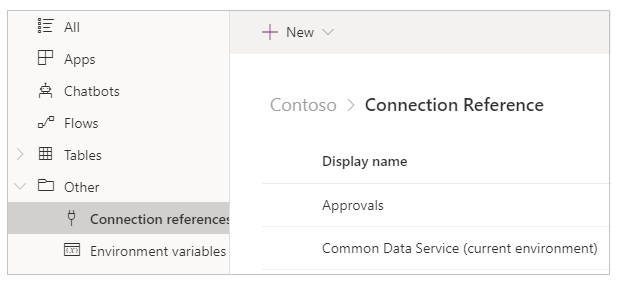
อื่นๆ - ตัวแปรสภาพแวดล้อม
แสดงตัวแปรสภาพแวดล้อมสำหรับสภาพแวดล้อมของกลุ่มคนที่คุณเลือก แอปและโฟลว์มักต้องการการตั้งค่าของการตั้งค่าคอนฟิกที่แตกต่างกันในสภาพแวดล้อม คุณสามารถใช้ตัวแปรสภาพแวดล้อมเป็นพารามิเตอร์อินพุตที่กำหนดค่าแยกต่างหากเพื่อจัดการข้อมูลได้ แทนที่จะใช้ค่าที่กำหนดค่าตายตัวในการแก้ไข/ปรับปรุงตามคำสั่งของคุณ หรือการใช้เครื่องมือเพิ่มเติม ข้อมูลเพิ่มเติม: ภาพรวมของตัวแปรสภาพแวดล้อม
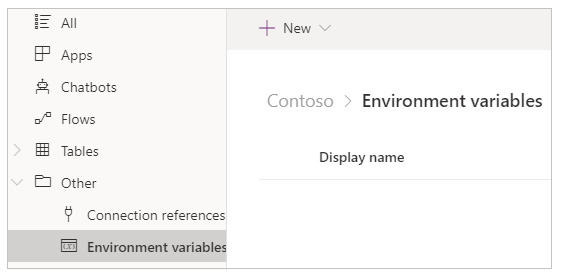
เกี่ยวกับ
เลือกแท็บ เกี่ยวกับ เพื่อดูรุ่นของแอป Power Apps ที่ติดตั้ง
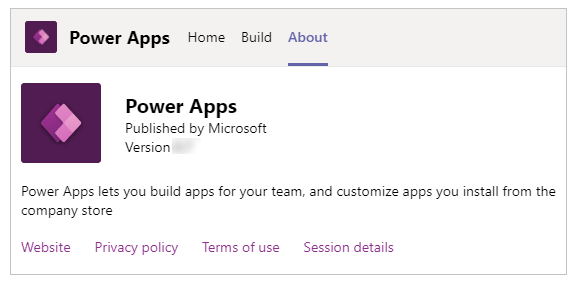
คุณสามารถรับรายละเอียดเซสชันปัจจุบันของคุณได้โดยเลือกแท็บ เกี่ยวกับ จากนั้นเลือก รายละเอียดเซสชัน รายละเอียดเซสชันประกอบด้วยข้อมูลที่เป็นประโยชน์ ซึ่งคุณสามารถแบ่งปันกับผู้อื่นเมื่อตรวจสอบปัญหาหรือทำงานร่วมกับทีมงานฝ่ายสนับสนุน
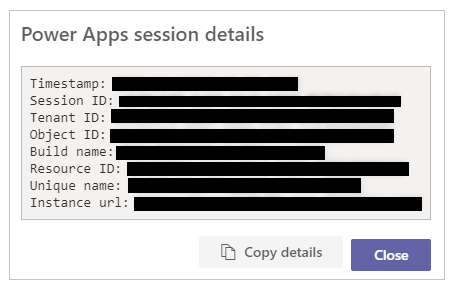
- การประทับเวลา: วันที่และเวลาในเวลาสากลเชิงพิกัด (UTC)
- รหัสเซสชัน: GUID เฉพาะที่แสดงถึงเซสชัน Power Apps ปัจจุบัน
- รหัสผู้เช่า: รหัสผู้เช่าของTeams และ Power Apps
- รหัสออบเจ็กต์: รหัสออบเจ็กต์ของบัญชีผู้ใช้ใน Azure Active Directory
- ชื่อการสร้าง: รายละเอียดการสร้างและรุ่นของแอป Power Apps
- รหัสทรัพยากร: รหัสของทรัพยากร
- ชื่อเฉพาะ: ชื่อเฉพาะขององค์กร Dataverse
- URL ของอินสแตนซ์: URL ของอินสแตนซ์ Dataverse
หมายเหตุ
รายละเอียดเซสชันจะใช้เฉพาะเมื่อคุณติดต่อฝ่ายสนับสนุนของ Microsoft เพื่อตรวจสอบปัญหา
การอ้างอิงคำศัพท์และคำจำกัดความของแอปพื้นที่ทำงาน
ในขณะที่สร้างแอปพื้นที่ทำงานโดยใช้ Power Apps จากส่วนติดต่อ Teams คุณต้องเข้าใจข้อกำหนดและคำจำกัดความของออบเจ็กต์ ตัวเลือก และการดำเนินการต่างๆ ในแอป ตารางต่อไปนี้กำหนดเงื่อนไขแอปพื้นที่ทำงานเหล่านี้
| ส่วนประกอบหรือการดำเนินการ | คำอธิบาย |
|---|---|
| Power Apps Studio | แอปพลิเคชันที่ใช้สร้างหรือสร้างแอปพื้นที่ทำงาน |
| แอป Canvas | แอปที่คุณสามารถสร้างตั้งแต่เริ่มต้น หรือโดยใช้เทมเพลตใดก็ได้ที่มีอยู่ผ่านทาง Power Apps Studio |
| แอปแบบจำลอง | แอปพลิเคชันที่ใช้ฟอร์ม มุมมอง ตาราง คอลัมน์ และส่วนประกอบอื่น ๆ ของ Dataverse |
| ตัวเชื่อมต่อ | ออบเจ็กต์การเชื่อมต่อที่เชื่อมต่อแอปกับแหล่งข้อมูล ตัวอย่างเช่น ตัวเชื่อมต่อสำหรับ SharePoint หรือตัวเชื่อมต่อสำหรับ OneDrive |
| ควบคุม | ออบเจ็กต์ที่สามารถเพิ่มลงบนพื้นที่ทำงานเพื่อมอบฟังก์ชันการทำงานบางอย่างของแอป |
| คุณสมบัติ | พฤติกรรมที่แสดงถึงการควบคุมที่มีอยู่ในแอป |
| ฟังก์ชัน | ฟังก์ชันที่พร้อมใช้งานเพื่อขยายลักษณะการทำงานของตัวควบคุมหรือแอป |
| สูตร | การรวมกันของฟังก์ชันอย่างน้อยหนึ่งอย่างเพื่อทำงานหรือการกระทำบางอย่างให้สำเร็จ |
| หน้าจอ | พื้นที่ที่มองเห็นได้ของแอปที่มีการควบคุมที่มองเห็นได้ แอปสามารถมีได้หลายหน้าจอ |
| คอมโพเนนต์ | การรวมกันของตัวควบคุมที่สามารถใช้ซ้ำได้สามารถกำหนด บันทึก และใช้ได้สำหรับแอปใหม่ ตามที่กำหนดโดยผู้ผลิตหรือผู้ใช้ |
| บันทึกแอป | การบันทึกแอปเป็นครั้งแรก หรือบันทึกการเปลี่ยนแปลงใหม่ในแอป |
| เผยแพร่แอป | การทำให้แอปพร้อมใช้งานใน App Store สำหรับการบริโภคทั่วไป |
| เวอร์ชัน | ทุกครั้งที่มีการบันทึก แอปรุ่นใหม่จะถูกสร้างขึ้นซึ่งคุณสามารถ คืนค่า ได้โดยใช้ฟังก์ชันที่มีให้ตอนที่คุณบันทึกแอป |
| แชร์แอป | อนุญาตให้ผู้ใช้หรือกลุ่มใช้แอปได้ ในฐานะผู้บริโภคหรือเจ้าของร่วม |
ดูเพิ่มเติม
ทำความเข้าใจ Power Apps Studio
สร้างแอปแรกของคุณ
หมายเหตุ
บอกให้เราทราบเกี่ยวกับภาษาที่คุณต้องการในคู่มือ ทำแบบสำรวจสั้นๆ (โปรดทราบว่าแบบสำรวจนี้เป็นภาษาอังกฤษ)
แบบสำรวจนี้ใช้เวลาทำประมาณเจ็ดนาที ไม่มีการเก็บข้อมูลส่วนบุคคล (คำชี้แจงสิทธิ์ส่วนบุคคล)